Hvorfor YouTube-TV er den beste kabelutskiftningen for Cord Cutters
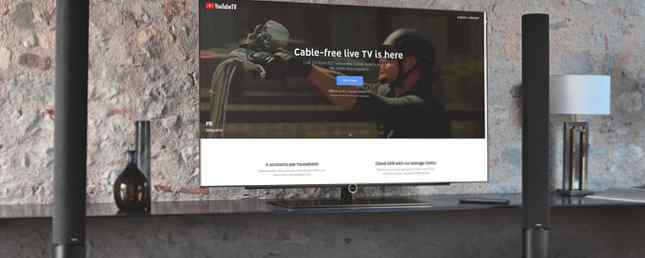
I disse dager er de fleste frustrert over sitt overpriced kabel-TV-abonnement. YouTube TV tilbyr et alternativ, siden det nå tilbyr live-tv fra over 60 populære nettverk.
Prisen på YouTube TV er omtrent halvparten av et grunnleggende kabel-TV-abonnement. Det er ingen agn og bytte spill, ingen kabelboks og ikke noe problem.
Men betyr et YouTube TV-abonnement at du endelig kan kutte ledningen? La oss se på hva du egentlig får når du registrerer deg for YouTube TV, og om det er verdt det.
YouTube TV: Hva får du?

Registrering av YouTube-TV er like enkelt som å besøke YouTube TV-velkomstsiden og klikke på Prøv den gratis.
Før du registrerer deg, sørg for å bla ned på velkomstsiden og skriv inn ditt 5-sifrede postnummer.

Når du skriver inn postnummeret ditt, ser du alle nettene som er tilgjengelige når du abonnerer. Disse inkluderer lokale live-tv-nettverk. Ja, du kan se lokal nyhetsdekning når du registrerer deg med YouTube TV.

Her er noen ting du bør vite før du registrerer deg:
- Hvert husstands abonnement får seks kontoer til bruk.
- Hver konto har en personlig DVR-funksjon, slik at du aldri trenger å gå glipp av et favorittprogram.
- DVR-biblioteket har ubegrenset lagringsplass og kan registrere flere programmer samtidig.
- Du kan streame til Chromecast, Roku, smarte TVer og Android og iOS-enheter.
- Premium-nettverk som Starz, Showtime og sportsnettverk er også tilgjengelig mot ekstra kostnad.
En annen viktig ting å merke seg er at YouTube TV har annonser, akkurat som vanlig tv. Men hvis du også betaler for YouTube Premium, er YouTube Premium verdt pengene? 7 ting du må vurdere er YouTube Premium verdt pengene? 7 ting du må vurdere YouTube Premium gjør bølger og overskrifter, men er betalte abonnementstjenesten faktisk verdt pengene? Vi ser på fakta for å hjelpe deg med å bestemme. Les mer (tidligere YouTube Red), annonser blir fjernet fra YouTube-innhold. Dessverre ser du fortsatt dem på live og innspilt TV-programmer.
Ser på levende show på YouTube TV

Når du har en konto, kan du koble deg til tv.youtube.com for å se live-tv.
Det øverste båndet er hvor du kan se alle live-tv-programmer som er tilgjengelige for øyeblikket. “Kanalsurfing” På YouTube TV består det å bla til venstre eller høyre gjennom dette båndet. Eller hvis du foretrekker å søke etter serier etter sjanger, klikker du bare på en av kodene under live-TV-oppføringene.

Når du klikker på et live show for å se, vil det bli standard til full skjerm. For å se kontroller eller for å bytte tilbake til nettlesing, bare plasser markøren nederst på skjermen.
Hvis du klikker på ett av disse menyalternativene, fortsetter showet ditt, men vil krympe til toppen av skjermen mens du surfer på andre show.
Kanalplanen er litt buggy. Et antall stasjoner vises “Ingen kringkasting er tilgjengelig - hold deg innstilt” selv om du kan finne live showet som spilles på stasjonen i Live TV-båndet.

YouTube TV-biblioteket ditt
YouTube TV DVR-funksjonen er ganske søt.
Hvis du har en favorittserie hvor du ikke vil gå glipp av en episode, under Legg til i biblioteket ditt bare trykk på pluss ikon og YouTube TV vil registrere alle kommende episoder for deg.

Hvis du åpner en seriereside, vil du se alle de enkelte episodene nederst i bunnen. Disse inkluderer både kommende forestillinger og de som allerede er sendt.
Teknisk trenger du ikke “ta opp” noen episoder, fordi du bare kan gå til serieresiden og se alle episodene du savnet uansett.

Dette gjør YouTube-TV til en interessant kombinasjon av Netflix og kabel-tv. Hovedforskjellen er at du ikke venter på sesongen for å bli publisert et år senere. Du kan binge-watch hver episode Fordeler og ulemper med Binge-Watching Television Fordeler og ulemper med Binge-Watching Television Binge-watching er et nylig fenomen som stort sett alle har gjort takket være Netflix, Hulu og Amazon Prime. Men for alle sine ulike profesjonelle har det også noen ulemper. Les mer om natten de er utgitt. Hvis du savnet halvparten av dagens sesong, kan du hente opp ved å se hele sesongen til nå.
Opprett en familiegruppe på YouTube TV
Hvis du planlegger å bruke YouTube-TV i en husstand med flere personer, må du opprette en familiegruppe.
For å gjøre dette, besøk bare families.google.com/families. Når du først besøker siden, klikker du bare Kom i gang. Klikk på neste skjermbilde Opprett familiegruppe. Som gruppeskaper vil du være Family Group Manager.

Bare søk etter Google-kontoen for hver av dine familiemedlemmer, og klikk Sende.
Når du har opprettet Google Family Group, må du åpne YouTube TV, klikk på profilen din, klikk innstillinger, og velg Familie deling.

Klikk på Sett opp lenke ved siden av Familie deling.
Til slutt klikker du bare på det blå Dele knapp.

Nå har alle i din Google-familiegruppe tilgang til den samme YouTube TV-kontoen.
Andre nyttige YouTube TV-innstillinger
Det er få andre funksjoner tilgjengelig i Innstillinger-området som er verdt å nevne.
Under Live guide, Du kan legge til eller fjerne nettverk fra dine live guide oppføringer. Dette kan forenkle surfingen din hvis det er noen stasjoner du aldri ser på.

Under Område, Du kan oppdatere enten ditt hjemområde eller ditt nåværende avspillingsområde.
Juster Hjem-området hvis familien din flytter til et nytt sted. Du kan bruke Gjeldende avspillingsområde for midlertidig å endre oppføringene dine hvis du er på ferie og vil se de lokale nyhetene.

Som du kan se, er YouTube-TV langt mer fleksibel enn tradisjonell kabel-TV.
YouTube-TV er tilgjengelig overalt
En annen måte YouTube TV vil forandre hvordan du ser på TV, er alle de forskjellige enhetene du kan få tilgang til TV-programmering fra.
Hvis du sitter i stuen og ser på et flott show på den bærbare datamaskinen, kan du raskt trykke på “Cast” ikonet på skjermen for å kaste den videoen til stuen din TV for alle å se på.

Hvis alle ikke er i stuen og de vil se på egenhånd, kan de få tilgang til YouTube-TV fra smarttelefonen eller nettbrettet.
Alt det samme innholdet er tilgjengelig fra YouTube TV-appen på mobilenheter. Det inkluderer nettleser, visningsprogrammer og aktivering av opptak.
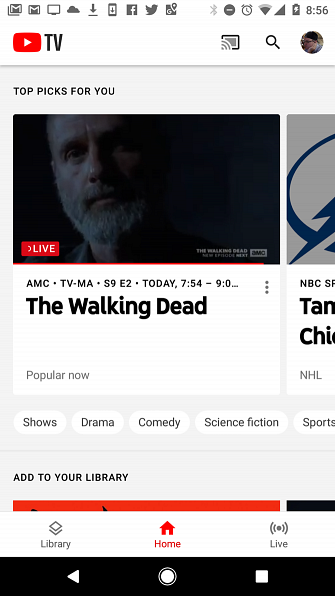
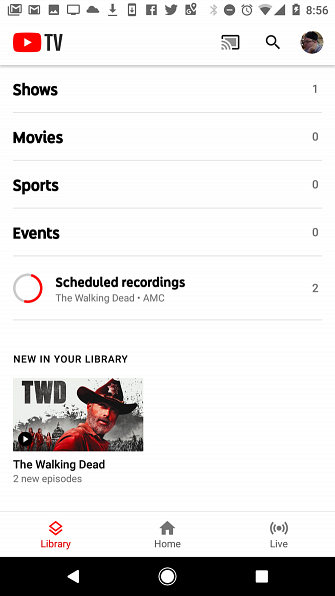
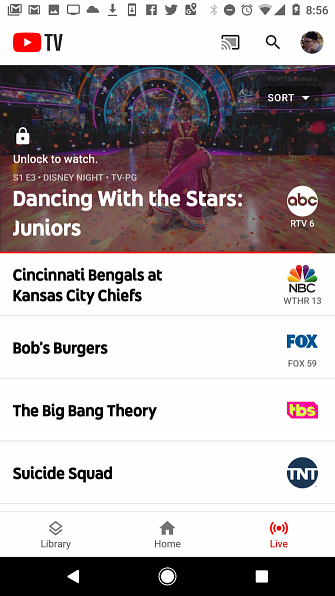
Innstillingsområdet fra appen inneholder også noen få tillegg.
Disse inkluderer å aktivere visningsanbefalinger, administrere innhold for yngre seere som bruker den mobile enheten, og aktivere eller deaktivere bildetekster for den enheten.
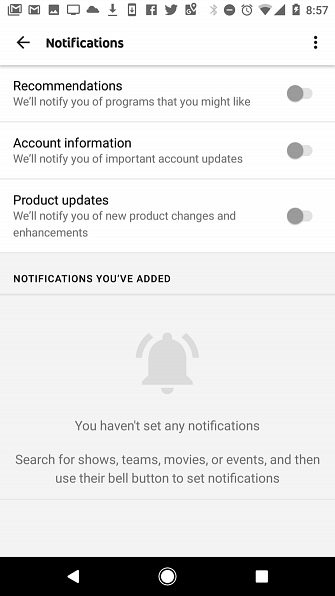
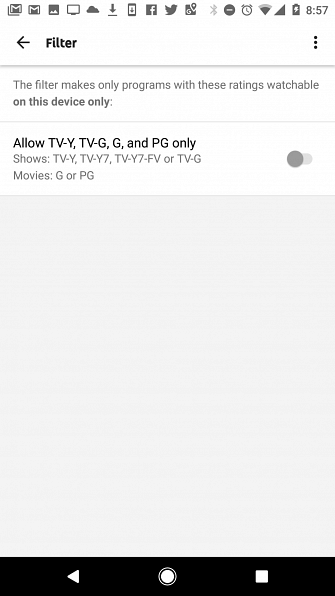
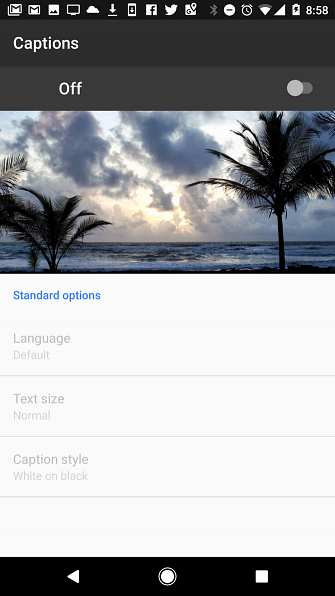
Så lenge du kan logge deg på Google-kontoen din fra enheten, kan du få tilgang til YouTube TV-innholdet ditt. Det inkluderer når du reiser og bruker andres bærbare datamaskiner eller nettbrett. YouTube TV-tilgang er koblet til kontoen din, ikke enheten din.
Er YouTube TV bedre enn kabel?
For omtrent halvparten av prisen på en grunnleggende kabel-TV-pakke, blåser YouTube TV kabel-TV ut av vannet. Det er bedre av alle følgende grunner:
- Tilgang til flere nettverk enn en grunnleggende kabel-TV-pakke
- Gratis DVR-stilopptak av ubegrensede serier og serier
- Gratis innholdsfiltrering for barn på enhetene de bruker
- Mobiliteten til å bringe ditt live-TV-abonnement med deg når du reiser
- Problemfri plassering endres når du flytter
- Fleksibiliteten til å se på TV på hvilken som helst fjernsyn eller enhet i ditt hjem
Hvis du har hatt en kabel-TV-pakke i mange år, er dette en flott mulighet til å kutte ledningen og spare deg selv litt penger. Hvis du allerede har kuttet ledningen, er dette en fantastisk måte å komme tilbake til å se de nyeste showene du elsker når de sendes, i stedet for å måtte vente.
Hvis du fortsatt ikke kan få deg til å betale for live-TV, er det andre måter å se på kabelprogrammer etter å kutte ledningen. Slik ser du kabel-tv-programmer på nettet etter å ha kuttet ledningen. Slik ser du kabel-TV-programmer på nettet etter å ha kuttet ledningen. elsker å se på kabel-TV-programmer, men hater å betale for et dyrt abonnement. Heldigvis har cordcutters muligheter for å se på kabel-tv på nettet. Les mer .
Utforsk mer om: Cord Cutting, Media Streaming, YouTube Premium, YouTube TV.


